
Configuración de cambio de software: Ajuste de las opciones de cambio de software
Seleccione el número de cambio correspondiente para abordar los problemas o requisitos que se describen en la siguiente Lista de configuración de cambio de software.
-
Todas las opciones de cambio de software están ajustadas en Desactivado por defecto. Cambíelas de Desactivado a Activado para solucionar el problema.
-
Nunca modifique de Desactivado a Activado para un número de cambio que no se describa en la siguiente Lista de opciones de cambio de software.
-
Siga el procedimiento descrito en Ajustes de administrador del controlador para visualizar la pantalla [Menú de ajustes de administrador controlador].
-
Pulse [Configuración del sistema] y [Configuración de cambio de software] de forma consecutiva.

-
Utilice las teclas de flecha o el teclado del panel táctil para introducir el número de cambio y, a continuación, seleccione [Activ.] o [Desact.].
Para obtener información detallada sobre cada número de cambio, consulte la "Lista de opciones de cambio de software".
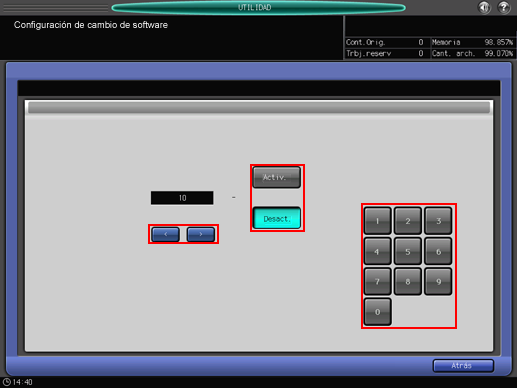
-
Pulse [Atrás] para completar el ajuste.
-
Para anular el cambio, pulse [Cancelar]. En ambos casos, la pantalla regresa a la pantalla [Configuración del sistema].
-
Lista de opciones de cambio de software
|
N.º de cambio |
Problema/requisito |
Solución alcanzada al activar el cambio |
|---|---|---|
|
1 |
Al elegir la impresión directa de PDF, el tamaño de papel debe identificarse usando el valor de CropBox (tamaño recortado), en vez de usar el valor de MediaBox (tamaño del soporte) como suele llevarse a cabo normalmente. |
El tamaño del papel se identificará usando el valor de CropBox (tamaño recortado) para el archivo PDF. |
|
2 |
Cuando se utiliza el comando LPR para agrupar varios trabajos como un solo trabajo de impresión, la operación finaliza con un error y no se realiza la impresión. |
Con independencia de la configuración de cola para el controlador, el trabajo se ejecutará al recibir todos los datos (archivo). Tenga en cuenta que este ajuste puede ralentizar el rendimiento de impresión. Importante: Al modificar este ajuste, asegúrese de desconectar el interruptor de alimentación principal y, a continuación, vuelva a conectarlo para conservar la configuración. El [Tamaño máx. archivo que se puede recibir] por archivo es de 2 GB para esta operación. El cambio de este ajuste no afectará a otros archivos más grandes. |
|
3 |
Al intentar imprimir un archivo TIFF o un archivo PDL comprimido no compatible, no se indica la causa del error. |
Se imprimirá una página de error al recibir un trabajo para un archivo no compatible. Importante: Para especificar la configuración de salida para errores de PostScript, seleccione [Controlador] - [Configuración de impresión directa] - [Configuración PS] en la pantalla MÁQUINA. |
|
4 |
Al imprimir datos PostScript a través de la red, se agrupan varios trabajos como un solo trabajo. |
Ctrl-D se considerará un delimitador de trabajos y los datos se imprimirán como varios trabajos. |
|
5 |
Al imprimir datos PostScript a través de una interfaz USB, un solo trabajo se divide en varios trabajos. O puede imprimirse en su lugar una página de error. |
Ctrl-D no se considerará un delimitador de trabajos y los datos se imprimirán como un solo trabajo. |
|
6 |
La impresión de archivos que contienen imágenes en color produce una reproducción de semitonos deficiente. |
Las imágenes en color se convierten en imágenes de semitono monocromo con mayor eficacia, lo que mejora la reproducción de la salida. Tenga en cuenta que este ajuste puede ralentizar el rendimiento de impresión. |
|
7 |
Cuando se imprimen varios trabajos en un archivo colectivo, debe poder seleccionarse si se separa la operación en varios trabajos considerando los comandos PJL JOBNAME y PJL EOJ NAME como separadores. |
Valor de ajuste: Desact.: impresión en un archivo colectivo sin dividir la impresión en varios trabajos. Activ.: impresión en varios trabajos. |
|
8/9 |
Cuando se intenta utilizar la función de impresión directa para imprimir un archivo TIFF creado escaneando originales de tamaño estándar o un archivo TIFF de tamaño estándar creado utilizando una aplicación, la máquina solicita un tamaño de papel personalizado. |
La modificación de la tolerancia en la detección del tamaño del papel permite la impresión de un archivo TIFF de tamaño ligeramente diferente utilizando un tamaño de papel estándar. Valor de ajuste:
|
|
10 |
Cualquier trabajo cuyo tamaño de impresión no esté definido, solo puede imprimirse en el tamaño original. |
Al especificar una bandeja, la impresión se ajustará al tamaño del papel cargado en dicha bandeja. |
|
11 |
Debe utilizarse siempre la configuración automática de la máquina para la alimentación de papel. |
La alimentación de papel se gestionará siempre usando la configuración automática de la máquina, con independencia de la configuración de la bandeja en el controlador de impresora. |
|
12 |
La lista de trabajos en la máquina debe mostrar los nombres de archivo especificados en el comando LPR como nombres de trabajos. |
La lista de trabajos mostrará los nombres de archivo especificados en el comando LPR como nombres de trabajos. |
|
13 |
Al intentar instalar fuentes con la Utilidad de gestión de fuentes se produce un error de tiempo de espera. |
Se evitarán los errores de tiempo de espera. Tenga en cuenta que la lista de fuentes en la Utilidad de gestión de fuentes mostrará [HDD] como tipo de fuente para fuentes RAM. |
|
14 |
Al utilizar la función de impresión directa (PDF/TFF/PPML) para impresión en 8,5 |
La impresión se realiza en el tamaño 8,5 |
|
15 |
En Mac OS X 10.5, al seleccionar inserción de hoja de portada y varias impresiones no se obtiene más que una sola copia. |
Las impresiones se imprimirán según lo especificado. Tenga en cuenta que puede imprimirse una página de error para un trabajo si contiene datos de fuente o datos EPS. |
|
16 |
En Mac OS X 10.2, la impresión usando el comando LPR (-J) no imprimirá el banner LPR. |
Se imprimirá el banner LPR. Tenga en cuenta que el banner se imprimirá también al usar el puerto LPR desde el controlador de impresora. |
|
17 |
Cuando el original contiene tanto el tamaño 5,5 |
Es posible plegar en Z el papel 8,5 |
|
18 |
Para datos PPML, el tamaño del área de imagen determinado por la máquina en ocasiones es diferente del tamaño real. |
El área de imagen real se reconocerá como el tamaño de imagen. |
|
19/20/21/22 |
Para datos PPML, los nombres de archivo o carpeta se escriben normalmente en codificación de caracteres UTF-8. Sin embargo, los nombres de archivo o carpeta pueden ser ilegibles en función del entorno de uso o la aplicación cuando los datos PPML contienen una codificación de caracteres distinta de UTF-8. Los caracteres ilegibles pueden rectificarse convirtiendo la codificación de caracteres a UTF-8. |
La configuración de los cuatro interruptores siguientes en combinación convierte la codificación de caracteres a UTF-8 y soluciona el problema de caracteres ilegibles: Interruptor JIS (para Windows en japonés): 19/20/21/22 = Desact./Desact./Desact./Desact. windows-1252 (para Windows FIGS): 19/20/21/22 = Activ./Desact./Desact./Desact. x-mswin-936 (para Windows en chino): 19/20/21/22 = Desact./Activ./Desact./Desact. x-windows-949 (para Windows en coreano): 19/20/21/22 = Activ./Activ./Desact./Desact. x-MS950-HKSCS (para Windows en Taiwanés): 19/20/21/22 = Desact./Desact./Activ./Desact. |
|
25 |
Cuando el original contiene varios tamaños, incluido el tamaño 8,5 |
El tamaño reconocido como 9 |
|
26 |
Se produce el error [Límite] de PostScript. |
Se reducirá la aparición del error [Límite] de PostScript. *Al imprimir una gran cantidad de trabajos o trabajos de gran tamaño, puede producirse el error Límite. Importante: Si cambia este ajuste, asegúrese de que desactiva el interruptor de alimentación secundario y, a continuación, lo vuelve a activar para que se guarde el ajuste. |
|
28 |
Los trabajos almacenados en un disco duro con controlador PDFF no pueden editarse con Job Centro. |
Es posible la edición. Sin embargo, la impresión podría ser más lenta. |
|
29/30 |
La conversión del color al estilo específico del controlador no puede realizarse al imprimir sin utilizar un controlador de impresión o Direct Print. En este caso, "la conversión del color al estilo específico del controlador" significa la configuración de conversión del color especificada usando Color Centro. |
El método de conversión del color puede modificarse para imprimir sin usar un controlador de impresora o Direct Print. Importante: Si cambia este ajuste, asegúrese de que desactiva el interruptor de alimentación secundario y, a continuación, lo vuelve a activar para que se guarde el ajuste. Valor de ajuste:
|
|
31 |
Los archivos TIFF deben imprimirse sin conversión del color y sin utilizar el perfil incrustado. |
Normalmente, un archivo TIFF con un perfil incrustado se somete a conversión del color del siguiente modo en función de la configuración de conversión del color de Direct Print. Conversión del color ajustada en Desact.: Se usa el perfil incrustado para la conversión del color. Conversión del color no ajustada en Desact.: Se ignora el perfil incrustado y la conversión del color se realiza usando el perfil especificado. Para imprimir un archivo TIFF sin conversión del color ignorando el perfil integrado, ajuste la conversión del color en Desact. y defina este ajuste en Activado. Datos de configuración: Desact.: Usar perfil incrustado Activ.: No usar perfil incrustado |
|
33 |
Al imprimir datos PCL en modo dúplex, se ignoran las páginas en blanco en las caras posteriores. |
Se imprimirán también las páginas en blanco en las caras posteriores. Estas páginas en blanco no se cobrarán. |
|
34 |
Al tener un gran número de fuentes PS descargadas, la máquina puede tardar un tiempo en imprimir la lista de fuentes PS. |
La máquina puede mejorar la velocidad de impresión para la lista de fuentes PS al no imprimir ejemplos de las fuentes descargadas, sino solo indicar los nombres de fuente en la lista de fuentes. |
|
36 |
Cuando se imprimen datos PCL/TIFF/XPS de originales mixtos (A4 |
La posición de encuadernado se mantendrá similar a la obtenida desde el controlador PS. |
|
38 |
El banner se imprime siempre al imprimir mediante Linux. |
Desactivar el comando LPR opción -C (generación de banner). Valor de ajuste: Desact.: activar la opción -C Activ.: desactivar la opción -C |
|
40 |
Debe seleccionarse el tamaño de papel más parecido al tamaño del original en las bandejas de papel al imprimir. |
Cuando el tamaño del papel de salida se ajusta en [Auto], la bandeja de salida se ajusta en [Auto] y este parámetro se ajusta en [Activ.], se selecciona el tamaño de papel más parecido al tamaño del original en las bandejas de papel. Sin embargo, si no hay ningún papel apropiado, el original se imprime en el tamaño de papel seleccionado normalmente por APS (papel automático). |
|
41 |
Al utilizar la red IPv6+IPSec dentro de la misma subred y si el ordenador funciona sin excluir ICMPv6 de IPSec como suele llevarse a cabo, la máquina debería configurarse también para no excluir ICMPv6 de IPSec, a su vez. |
ICMPv6 no se excluirá de IPSec. Importante: Si cambia este ajuste, asegúrese de que desactiva el interruptor de alimentación secundario y, a continuación, lo vuelve a activar para que se guarde el ajuste. |
|
42 |
No es posible utilizar la autenticación IEEE802.1X con TTLS en ciertos entornos. |
En este parámetro, ajuste el valor de bit incluido en la longitud del paquete Client Hello de IEEE802.1X a "0". Importante: Después del cambio, desactive y vuelva a activar el interruptor de alimentación secundario para aplicar el ajuste. |
|
43 |
Si se cambia MIB (kmNetHttpdEnable) de "desactivar" a "activar", la configuración de red en el panel de control, "Configuración del servidor HTTP" se convierte en "Activar" pero no se modifica el ajuste en Web Connection. Seleccione si el parámetro en el panel de control se sincroniza con el parámetro en Web Connection. |
Valor de ajuste: Desact.: no se sincroniza el panel de control y Web Connection Activ.: se sincroniza el panel de control y Web Connection |
|
44 |
Deben verificarse las subcarpetas al realizar exploración SMB en ordenadores que tienen muchas carpetas compartidas. |
Pueden verificarse las subcarpetas, pero puede tardar algunos minutos. |
|
45/46 |
El modo de color debe especificarse al imprimir datos sin usar el controlador de impresora ni Direct Print. |
Es posible especificar el modo de color. Valor de ajuste:
|
|
48/49 |
La impresión y/o el guardado deben estar disponibles con independencia del controlador especificado. |
Si el trabajo se envía desde el controlador PS-Plugin o el controlador PS-PPD, puede imprimirse y/o guardarse según lo deseado. El trabajo enviado desde el controlador PCL no se guarda. Valor de ajuste: • 48/49 = Desact./Desact.: Desact.
|
|
51 |
Al imprimir un tamaño que sea mayor al tamaño máximo admitido por el motor, el centro suele imprimirse en tamaño real. En lugar de ello, debería imprimirse una página de error. |
Valor de ajuste: Activ.: Imprimir una página de error (para PS o PDF) Imprime en tamaño reducido. (Para TIFF) [Restricciones] *Este ajuste está disponible para PS, PDF y TIFF. *Este ajuste solo está disponible cuando la impresión dividida está desactivada. |
|
52 |
Incluso cuando el ajuste de la bandeja de papel del controlador está ajustada en selección automática, los trabajos deben imprimirse en la bandeja principal. |
Si el ajuste de la bandeja de papel basado en el controlador está ajustado en selección automática, no se especifica ningún acabado para el trabajo y está instalada la unidad de acabado FS-531, unidad de acabado FS-532 o unidad de acabado FS-612, el trabajo puede imprimirse en la bandeja principal. Valor de ajuste: Desact.: No utilizar la bandeja principal (impresión desde la bandeja secundaria) Activ.: Utilizar la bandeja principal |
|
54 |
No es posible imprimir archivos PS o PDF específicos porque se detiene el CPSI. |
El tamaño de banda CPSI puede modificarse para evitar que se detenga el CPSI. La modificación del tamaño de banda puede producir una reducción del rendimiento en función del archivo. Valor de ajuste: Desact.: No modificar el tamaño de banda Activ.: Modificar el tamaño de banda *Una unidad de procesamiento para procesar un trabajo se llama el tamaño de banda. Importante: Después del cambio, desactive y vuelva a activar el interruptor de alimentación secundario para aplicar el ajuste. |
|
60 |
Seleccione el número secuencial (3 cifras) o segundos (2 cifras) al final del nombre de archivo que se asigna automáticamente cuando se ejecuta la app OpenAPI (relacionada con el escaneado). |
Valor de ajuste: Desact.: número secuencial (3 cifras) Activ.: segundos (2 cifras) |
|
61 |
La impresión sin bordes debe estar disponible con PCL5. |
Puede usarse la impresión sin bordes con PCL5. Valor de ajuste: Desact.: Sin impresión sin bordes Activ.: Usar impresión sin bordes |
|
62 |
Al imprimir una imagen que está desplazada con la función desplazamiento de imagen en el original de tamaño superior al tamaño estándar con Direct Print (solo PDF), no debe perderse ninguna parte de la imagen. |
Una imagen puede desplazarse con RIP para evitar perder alguna parte de la imagen. Valor de ajuste: Desact.: No desplazar una imagen con RIP Activ.: Desplazar una imagen con RIP [Restricciones] • Este ajuste está disponible para la cara anterior de Direct Print, no para la posterior. |
|
63 |
En [Controlador]-[Configuración escáner]-[Nombre archivo], deben introducirse hasta 32 caracteres (uno o dos bytes) para el comienzo del nombre de archivo que se asigna automáticamente. |
Se pueden introducir hasta 32 caracteres, con independencia de si son de uno o dos bytes. Valor de ajuste: Desact.: Es posible introducir hasta 11 caracteres de un byte. Activ.: Es posible introducir hasta 32 caracteres, con independencia de si son de uno o dos bytes. [Restricciones] • Los caracteres pueden introducirse desde Web Connection (Configuración del administrador), no desde el panel de control. (Es posible mostrar hasta 32 caracteres de dos bytes en el panel táctil.) • Pueden introducirse caracteres alfabéticos y signos, latinos, Kana y chinos, o Katakana (uno o dos bytes). • Se pueden introducir hasta 32 caracteres, con independencia de si son de uno o dos bytes. • Para un nombre de archivo al usar Escanear a disco duro, son válidos hasta 47 caracteres de un byte (23 caracteres de dos bytes). (El resto del nombre se descarta.) |
|
66 |
Al imprimir, los ajustes que se definen con el controlador de impresora o Direct Print tienen prioridad sobre los ajustes definidos con [Configuración de impresión directa] en [Controlador] en la máquina. |
Valor de ajuste: Desact.: Tienen prioridad los ajustes en el controlador de impresora/Direct Print Activ.: Tiene prioridad [Configuración de impresión directa]* * [Configuración de impresión directa] también puede ajustarse en la Configuración del administrador en Web Connection. |
|
70 |
Debe poder seleccionarse si la configuración del modo de impresión forzada (para datos PS) o el número de interruptor 48/49 se aplica o no se aplica a un trabajo PCL. |
Valor de ajuste: Desact.: No se aplica a un trabajo PCL Activ.: Se aplica a un trabajo PCL [Restricciones] No puede usarse un trabajo PCL guardado en Job Centro. |
|
71 |
Debe poder seleccionarse si la forma del controlador PS Plug-in es transparente o no. |
Valor de ajuste: Desact.: La forma es transparente con independencia del objeto Activ.: La forma no es transparente con independencia del objeto [Restricciones] Si se define una pantalla personalizada, este ajuste no se aplica. |
|
73 |
Debe cambiarse una forma de gestionar un trabajo que sea diferente de la configuración del papel. |
Valor de ajuste: Desact.: Detiene temporalmente Activ.: No imprime y guarda en el disco duro [Restricciones]
1) Se especifica una impresión normal/impresión en cola. 2) El controlador de impresora es solo el controlador PS Plug-in. 3) La aplicación es solo Page Scope Direct Print.
|
|
74/75 |
Debe modificarse una forma de gestionar un margen de error del valor RGB para la sustitución de gris. |
Defina un margen de error RGB. Valor de ajuste: 74/75 = Desact./Desact.: ±0 74/75 = Activ./Desact.: ±3 74/75 = Desact./Activ.: ±5 74/75 = Activ./Activ.: ±10 |
|
79 |
Debe cambiarse un nivel para indicar que el nivel del tóner es bajo. |
Valor de ajuste: Desact.: Muestra una advertencia cuando el nivel de tóner es del 10 % o inferior Activ.: Muestra una advertencia cuando el nivel de tóner es del 30 % o inferior |



